下面为大家带来win7安装sqlserver2005图文教程(启动数据库),安装过程介绍地很详细,推荐给大家,有需要的朋友可以参考本文,希望这篇教程对大家有所帮助!
方法/步骤
1.我的电脑右键-管理;

2.单击服务和应用程序

3.单击服务,如图所示;
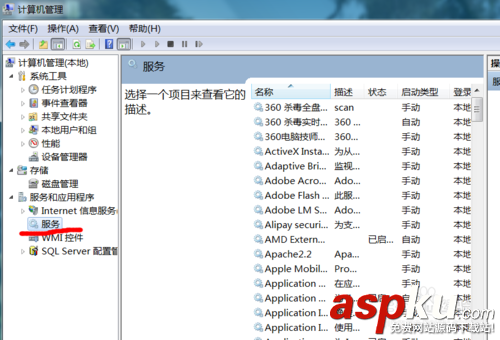
4.找到SqlServer服务,启动;
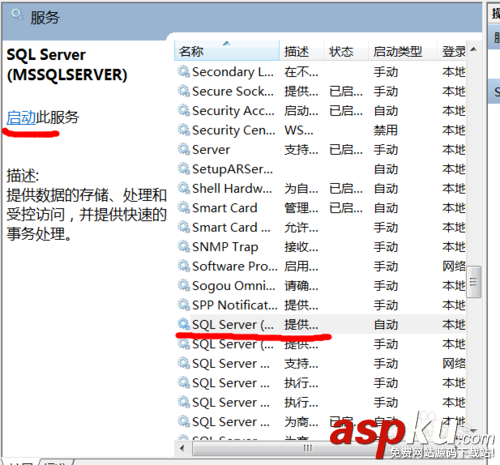
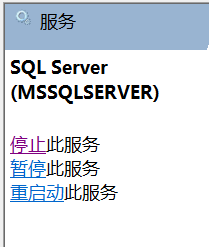
5.因为刚安装好,本地应该没有数据库,大家可以再桌面新建一个txt文件,然后将后缀名改为.sql,双击会打开SqlServer软件;
6.文件-连接对象资源管理器;出现如下弹窗,输入你设置的账号密码登录;

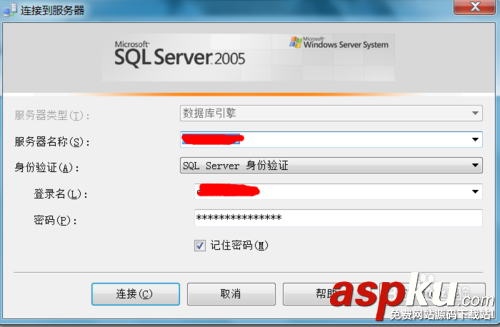
7.登录成功后会出现如下界面。

8.退出
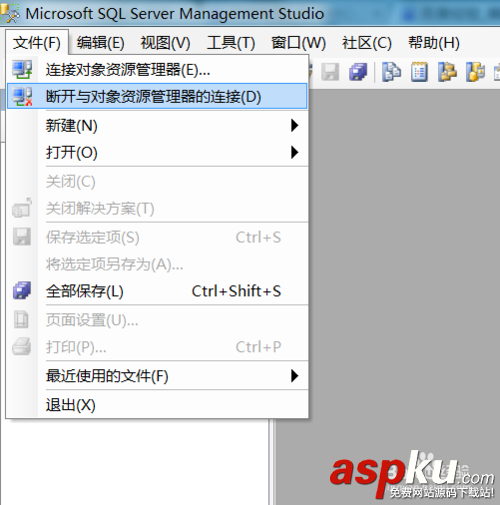
END
注意事项
每次启动SqlServer2005之前要先把服务启动。
以上就是win7安装sqlserver2005图文教程(启动数据库),希望对大家有所帮助,谢谢大家阅读本教程!
新闻热点
疑难解答